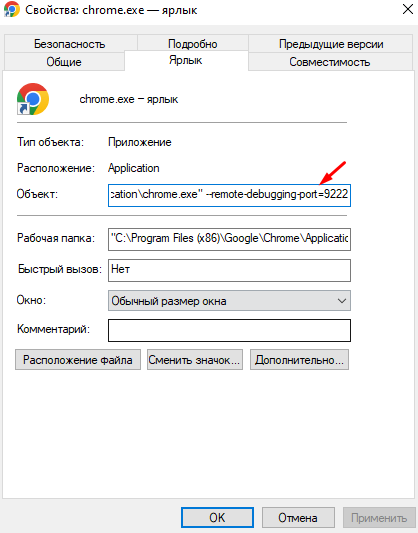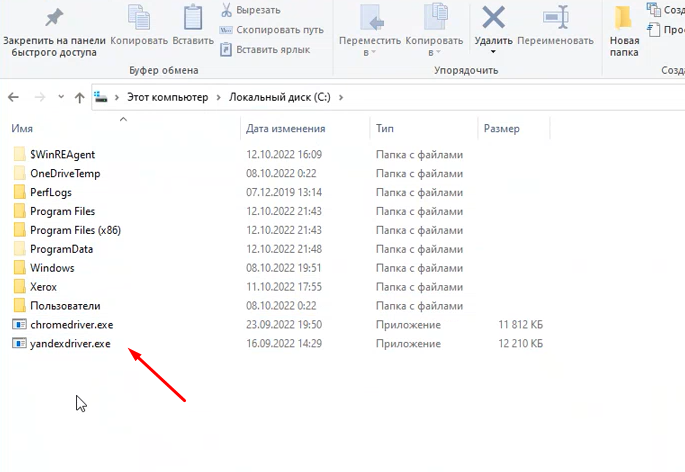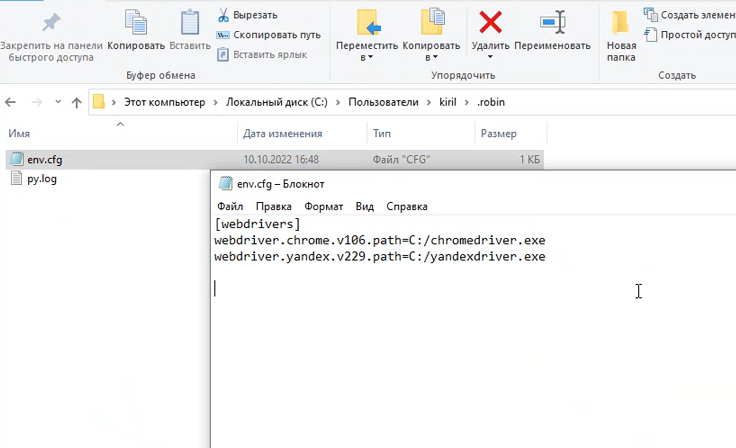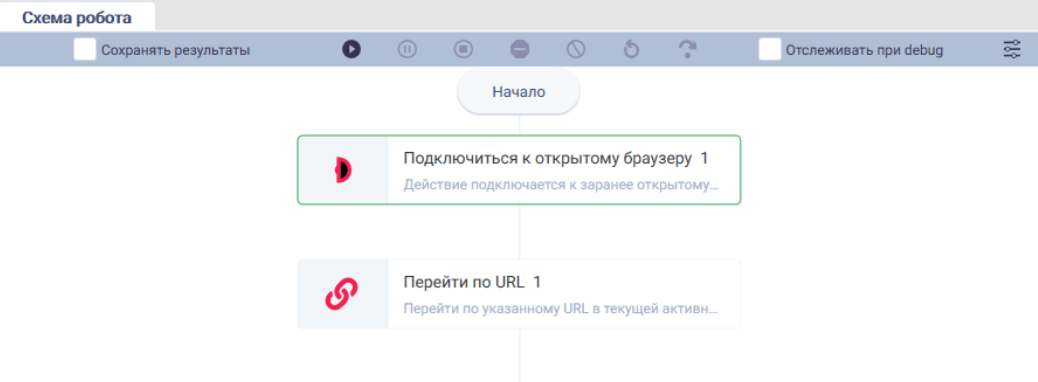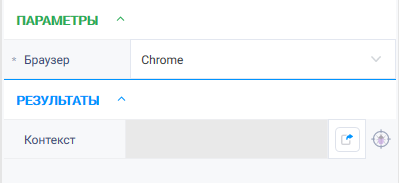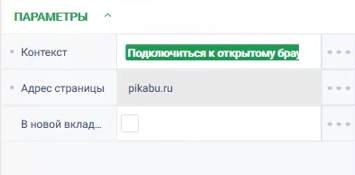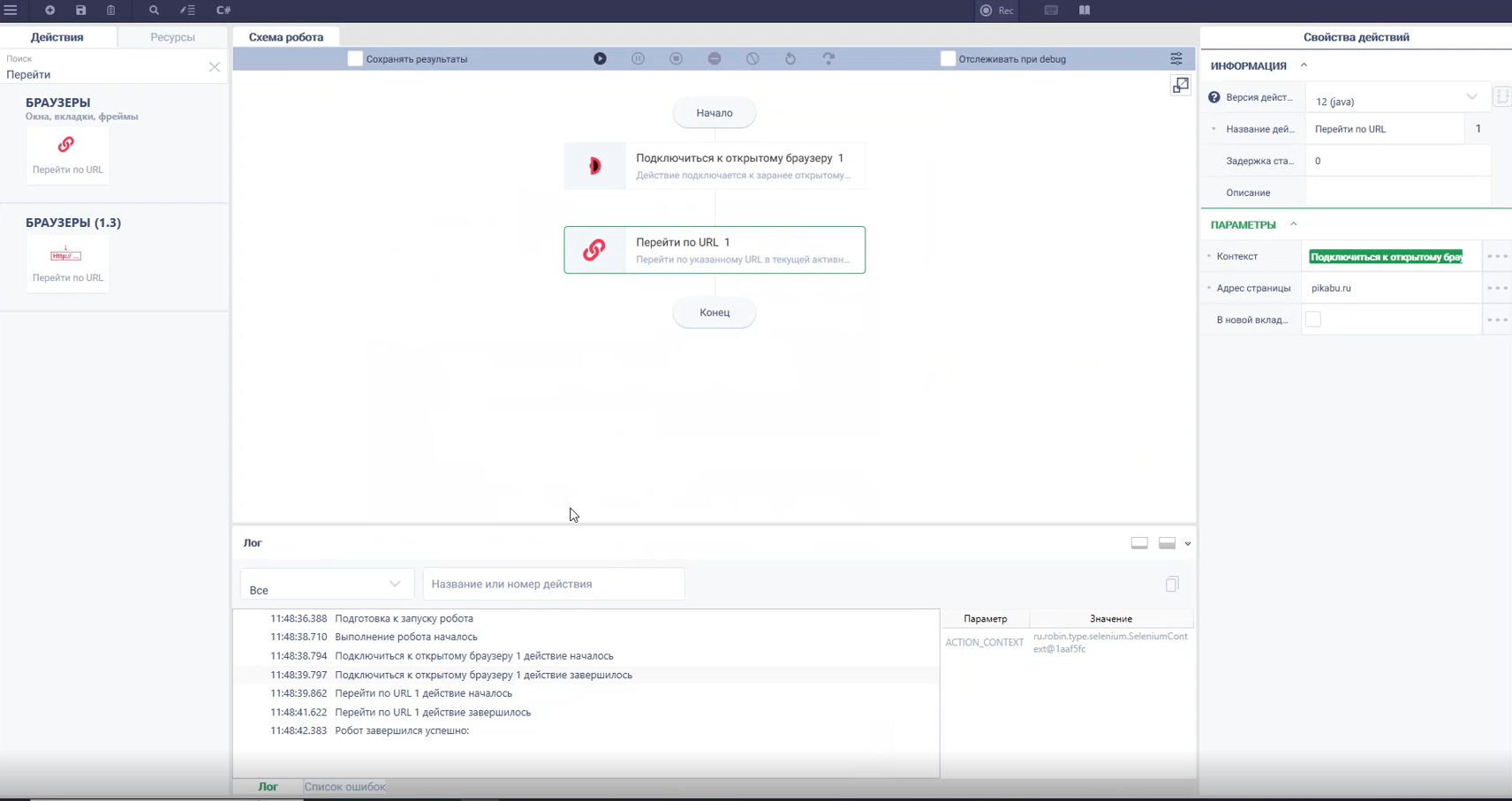Подключиться к открытому браузеру / Connect to an open browser
Группа действий: Браузеры
Действие подключается к заранее открытому окну браузера. Не происходит подключения к окнам, которые открыли или к которым подключились другие роботы.
Настройки
| Свойство | Англ. наименование | Описание | Тип | Пример заполнения | Обязательность заполнения поля |
|---|---|---|---|---|---|
| Параметры | |||||
| Браузер | Browser | Название браузера, к которому нужно подключиться. Выпадающий список из элементов: Chrome, Yandex | Robin.String | Да | |
| Результаты | |||||
| Контекст | Context | Экземпляр браузера, с которым будут работать действия. | Robin.Selenium | ||
Особые условия использования
Для корректной отработки действия необходимо выполнить следующие действия:
- Нажать правой кнопкой мыши по ярлыку браузера и добавить в поле "Объект" параметр --remote-debugging-port=9222
Нажать на кнопку "ОК". - Зайти в диспетчер задач и проверить, что не запущены браузеры, работающие на базе Chromium (кроме требуемого).
Если запущены, то закрыть их.
Список данных браузеров: https://ru.wikipedia.org/wiki/%D0%91%D1%80%D0%B0%D1%83%D0%B7%D0%B5%D1%80%D1%8B_%D0%BD%D0%B0_%D0%B1%D0%B0%D0%B7%D0%B5_Chromium - Установить веб-драйвера для браузеров Chrome и Yandex. Расположить, например, в корень диска С.
Скачать их можно по ссылкам: https://github.com/yandex/YandexDriver/releases и https://chromedriver.chromium.org/ - Проверить, что в папке .robin имеется файл env.cfg с указанными драйверами и их версиями.
- Перед запуском действия браузер должен быть свернутым.
- Если в браузере открыто несколько вкладок, действие может подключиться к любой из них. Если будет открыто несколько браузеров, действие подключается к тому экземпляру, который запущен первым.
Дополнительно:
- Если открыто несколько вкладок, то робот может подключиться к любой вкладке.
- Уведомления о работе под управлением робота в окне браузера не будет.
- После окончания работы робота страница браузера так и останется открытой, если не будет произведено еще каких-то действий.
Пример использования
Задача: подключиться к браузеру Chrome и перейти по ссылке.
Решение: воспользоваться действиями "Подключиться к открытому браузеру", "Перейти по URL".
Релазизация:
- Собрать схему робота, состоящую из действий: "Подключиться к открытому браузеру", "Перейти по URL".
- Настроить параметр для действия "Подключиться к открытому браузеру"
- Настроить параметры действия "Перейти по URL". В поле "Контекст" выбрать контекст действия "Подключиться к открытому браузеру". В поле "Адрес страницы" указать адрес по которму нужно перейти.
- Нажать на кнопку "Старт" в верхней панели.
Результат:
Программный робот отработал успешно. Выполнено подключение к открытому браузеру и переход по ссылке.
Вид браузера при подключении.
Вид браузера после перехода по ссылке.
Обзор
Инструменты контента